
Il-ħtieġa li tikkonverti tabella b'estensjoni HTML f'formati ta 'Excel tista' sseħħ f'każijiet varji. Forsi għandek bżonn tikkonverti data tal-paġna tal-web mill-Internet jew minn fajls HTML użati lokalment għal bżonnijiet oħra minn programmi speċjali. Ħafna drabi dawn jaqilbu fi tranżitu. Jiġifieri, l-ewwel it-tabella tiġi kkonvertita minn HTML għal XLS jew XLSX, imbagħad hija pproċessata jew editjata, u mbagħad terġa 'tinbidel għal fajl bl-istess estensjoni biex twettaq il-funzjoni oriġinali tagħha. Dan huwa dovut għall-fatt li huwa ħafna iktar faċli li taħdem ma 'tabelli fl-Excel. Ejja niskopru kif tista 'tikkonverti tabella minn HTML għal Excel.
Aqra wkoll: Kif tittraduċi HTML fil-Kelma
Proċedura ta ’konverżjoni minn HTML għal format Excel
HTML huwa lingwa ta 'markar ipertestwali. Oġġetti b'din l-estensjoni huma l-aktar spiss użati fuq l-Internet, bħal paġni tal-web statiċi. Iżda ħafna drabi jistgħu jintużaw ukoll għal bżonnijiet lokali, pereżempju, bħala dokumenti ta 'għajnuna għal diversi programmi.
Jekk tqum il-kwistjoni tal-konverżjoni ta 'dejta minn HTML f'formati Excel, jiġifieri XLS, XLSX, XLSB jew XLSM, allura utent mingħajr esperjenza jista' jieħu r-ras tiegħu. Imma fil-fatt hawn xejn terribbli. Il-konverżjoni f'verżjonijiet moderni ta 'Excel bl-għodod tal-programm inkorporati hija pjuttost sempliċi u f'ħafna każijiet relattivament korretta. Barra minn hekk, nistgħu ngħidu li l-proċess innifsu huwa intuwittiv. Madankollu, f'każijiet diffiċli, tista 'tuża utilitajiet ta' partijiet terzi għal konverżjoni. Ejja nħarsu lejn l-għażliet differenti għall-konverżjoni ta 'HTML għal Excel.
Metodu 1: uża programmi ta 'partijiet terzi
Immedjatament ejja niffokaw fuq l-użu ta 'programmi ta' partijiet terzi għall-konverżjoni ta 'fajls minn format HTML għal Excel. Il-vantaġġi ta 'din l-għażla huma li l-utilitajiet speċjalizzati jistgħu jittrattaw il-konverżjoni ta' oġġetti anke kumplessi ħafna. L-iżvantaġġ huwa li l-maġġoranza l-kbira tagħhom huma mħallsa. Barra minn hekk, fil-mument, kważi l-għażliet denji huma bil-lingwa Ingliża mingħajr Russifikazzjoni. Ejja nħarsu lejn l-algoritmu ta 'ħidma f'wieħed mill-aktar programmi konvenjenti biex twettaq id-direzzjoni ta' konverżjoni t'hawn fuq - Abex HTML to Excel Converter.
Niżżel Abex HTML għal Excel Converter
- Wara li l-installatur tal-programm Abex HTML to Excel Converter jitniżżel, aħna nieduh billi tikklikkja darbtejn fuqu bil-buttuna tal-maws tax-xellug. Tiftaħ it-tieqa ta 'merħba tal-installatur. Ikklikkja fuq il-buttuna "Li jmiss" ("Li jmiss").
- Wara dan, tinfetaħ tieqa bi ftehim ta 'liċenzja. Sabiex taqbel miegħu, għandek tpoġġi l-iswiċċ fil-pożizzjoni "Naċċetta l-ftehim" u kklikkja fuq il-buttuna "Li jmiss".
- Wara dan, tinfetaħ tieqa li fiha jkun indikat fejn se jiġi installat il-programm. M’għandniex xi ngħidu, jekk tixtieq, tista ’tbiddel id-direttorju, iżda mingħajr bżonn speċjali li tagħmel dan mhux irrakkomandat. Allura ikklikkja fuq il-buttuna "Li jmiss".
- It-tieqa li jmiss tindika x’inhu l-isem tal-programm li se jintwera fil-menu tal-bidu. Hawnhekk, tista 'sempliċement tikklikkja fuq il-buttuna "Li jmiss".
- Fit-tieqa li jmiss, billi tiċċekkja l-kaxxi ta 'kontroll, huwa propost li tinstalla l-ikona ta' l-utilità fuq id-desktop (attivata minn default) u fuq il-pannell ta 'tnedija rapida. Qed nagħmlu dawn is-settings skont il-preferenzi tagħna u kklikkja fuq il-buttuna "Li jmiss".
- Wara dan, titnieda tieqa fejn l-informazzjoni kollha dwar dawk is-settings kollha għall-installazzjoni tal-programm li l-utent ikun għamel qabel hija mqassra. Jekk xi ħaġa ma tissodisfax lill-utent, allura huwa jista 'ikklikkja fuq il-buttuna "Lura" u tagħmel editjar xieraq tas-settings. Jekk jaqbel ma 'kollox, allura biex tibda l-installazzjoni, ikklikkja fuq il-buttuna "Installa".
- Il-proċedura ta ’installazzjoni ta’ utilità tinsab għaddejja.
- Wara t-tlestija tiegħu, titnieda tieqa li fiha dan huwa rrappurtat. Jekk l-utent irid jibda immedjatament il-programm awtomatikament, allura jrid ikun żgur li ħdejn il-parametru "Tnedija Abex HTML għall-Excel Converter" marka ta ’verifika ġiet stabbilita. Inkella, ikollok bżonn tneħħiha. Biex toħroġ mit-tieqa tal-installazzjoni, ikklikkja fuq il-buttuna "Temm".
- Huwa importanti li tkun taf li qabel ma tniedi l-utilità ta 'Tnedija Abex HTML għal Excel Converter, irrispettivament minn kif titwettaq, manwalment jew immedjatament wara l-installazzjoni tal-applikazzjoni, għandek tingħalaq u tagħlaq il-programmi kollha tal-Microsoft Office. Jekk ma jagħmilx hekk, allura meta tipprova tiftaħ Abex HTML għal Excel Converter, tinfetaħ tieqa li fiha tkun infurmat dwar il-ħtieġa li twettaq din il-proċedura. Biex tibda taħdem ma 'l-utilità, trid tikklikkja fuq il-buttuna f'din it-tieqa "Iva". Jekk fl-istess ħin id-dokumenti tal-uffiċċju huma miftuħa, allura x-xogħol fihom jitlesta bil-forza, u d-dejta kollha mhux salvata tintilef.
- Imbagħad it-tieqa ta ’reġistrazzjoni se titnieda. Jekk xtrajt ċavetta ta 'reġistrazzjoni, allura fl-oqsma xierqa trid tidħol in-numru u l-isem tiegħek (tista' tuża psewdonimu), u mbagħad ikklikkja fuq il-buttuna "Reġistru". Jekk għadek ma xtrajtx iċ-ċavetta s'issa u trid tipprova l-verżjoni maqtugħin tal-applikazzjoni, f'dan il-każ ikklikkja fuq il-buttuna "Ifakkarni aktar tard".
- Wara li twettaq il-passi ta 'hawn fuq, it-tieqa tal-programm Abex HTML to Excel Converter tibda direttament. Biex iżżid fajl fil-format HTML għall-konverżjoni, ikklikkja fuq il-buttuna "Żid Fajls".
- Wara dan, tiftaħ it-tieqa biex iżżid fajl. Fiha, għandek bżonn tmur fil-kategorija fejn jinsabu l-oġġetti maħsuba għall-konverżjoni. Imbagħad għandek bżonn tenfasizzahom. Il-vantaġġ ta 'dan il-metodu fuq il-konverżjoni HTML standard għal Excel huwa li tista' tagħżel u tikkonverti diversi oġġetti f'daqqa. Wara li l-fajls huma magħżula, ikklikkja fuq il-buttuna "Miftuħ".
- L-oġġetti magħżula se jintwerew fit-tieqa ewlenija tal-utilità. Wara dan, ikklikkja fuq il-qasam tax-xellug t'isfel biex tagħżel wieħed mit-tliet formati Excel li fihom tista 'tikkonverti l-fajl:
- XLS (default);
- Xlsx;
- XLSM (b'appoġġ makro).
Għandna nagħmlu għażla.
- Wara dan, mur fil-blokka tas-settings "Issettjar tal-ħruġ" ("Issettjar tal-Output") Hawn għandek tindika eżattament fejn jiġu salvati l-oġġetti kkonvertiti. Jekk tpoġġi l-iswiċċ fil-pożizzjoni "Issejvja l-fajl (i) fil-mira fil-folder tas-sors", allura t-tabella tiġi ffrankata fl-istess direttorju fejn jinsab is-sors HTML. Jekk trid issalva l-fajls f'folder separat, imbagħad tagħmel dan, imxi l-iswiċċ għall-pożizzjoni "Ippersonalizza". F'dan il-każ, b'mod awtomatiku, l-oġġetti jiġu ffrankati fil-fowlder "Produzzjoni", li min-naħa tiegħu jinsab fid-direttorju tal-għeruq tad-diska Ċ.
Jekk trid tispeċifika l-post fejn issalva l-oġġett lilek innifsek, imbagħad ikklikkja fuq il-buttuna li tinsab fuq il-lemin tal-indirizz tal-kamp.
- Wara dan, tinfetaħ tieqa bi ħarsa ġenerali tal-fowlders. Ikollok bżonn tmur għand id-direttorju li trid tinnomina bħala post li jsalva. Imbagħad agħfas il-buttuna "OK".
- Wara dan, tista 'tipproċedi direttament għall-proċess ta' konverżjoni. Biex tagħmel dan, fuq il-pannell ta ’fuq, ikklikkja fuq il-buttuna "Aqleb".
- Imbagħad il-proċedura ta 'konverżjoni għandha titwettaq. Wara t-tlestija tiegħu, tinfetaħ tieqa żgħira li fiha tkun infurmata dwar dan, u tibda awtomatikament ukoll Explorer tal-Windows fid-direttorju fejn jinsabu l-fajls maqluba fil-format Excel. Issa tista 'twettaq kwalunkwe manipulazzjoni oħra magħhom.









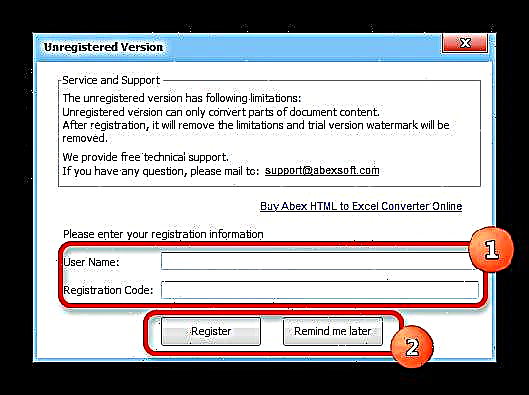
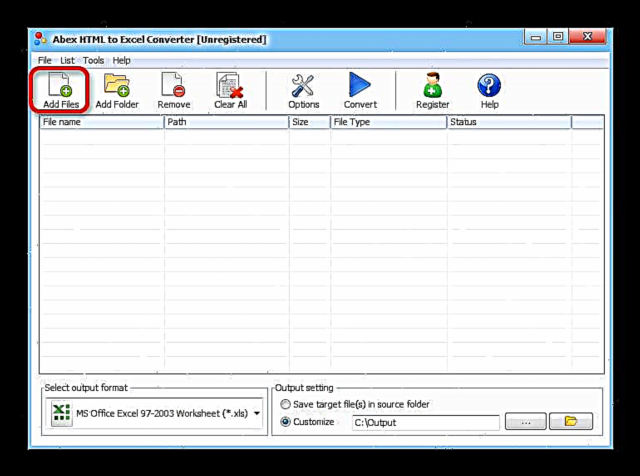






Imma żomm f'moħħok li jekk tuża l-verżjoni ta 'prova mingħajr ħlas ta' l-utilità, allura parti biss tad-dokument se tiġi kkonvertita.
Metodu 2: Ikkonverti bl-użu ta 'Għodda Excel Excel
Ukoll, tista 'tikkonverti l-fajl HTML għal kwalunkwe format Excel pjuttost faċilment billi tuża l-għodod standard ta' din l-applikazzjoni.
- Tniedi Excel u mur fit-tab Fajl.
- Fit-tieqa li tiftaħ, ikklikkja fuq l-isem "Miftuħ".
- Wara dan, it-tieqa miftuħa tal-fajl tibda. Ikollok bżonn tmur fid-direttorju fejn jinsab il-fajl HTML, li għandu jiġi kkonvertit. F'dan il-każ, wieħed mill-parametri li ġejjin irid ikun issettjat fil-qasam tal-format tal-fajl ta 'din it-tieqa:
- Fajls Excel kollha;
- Il-fajls kollha;
- Il-paġni kollha tal-web.
F'dan il-każ biss il-fajl li għandna bżonn se jintwera fit-tieqa. Imbagħad għandek tagħżelha u kklikkja fuq il-buttuna "Miftuħ".
- Wara dan, it-tabella fil-format HTML se tintwera fuq il-folja Excel. Iżda dan mhux kollox. Aħna hemm bżonn isalva d-dokument fil-format mixtieq. Biex tagħmel dan, ikklikkja fuq l-ikona fil-forma ta 'disketta fil-kantuniera ta' fuq tax-xellug tat-tieqa.
- Tiftaħ tieqa li tgħid li dokument eżistenti jista 'jkollu karatteristiċi li mhumiex kompatibbli mal-format tal-paġna tal-web. Ikklikkja fuq il-buttuna Le.
- Wara dan, tiftaħ it-tieqa tal-fajl tas-salvataġġ. Mur fid-direttorju fejn irridu npoġġuh. Imbagħad, jekk mixtieq, ibdel l-isem tad-dokument fil-qasam "Isem tal-fajl", għalkemm tista 'titħalla kurrenti. Imbagħad ikklikkja fuq il-qasam Tip ta 'Fajl u agħżel wieħed mit-tipi ta 'fajl Excel:
- Xlsx;
- Xls;
- Xlsb;
- Xlsm.
Meta l-issettjar kollu ta 'hawn fuq isir, ikklikkja fuq il-buttuna Issejvja.
- Wara dan, il-fajl jiġi salvat bl-estensjoni magħżula.






Hemm ukoll għażla oħra biex tmur fit-tieqa tad-dokument tas-salvataġġ.
- Mexxi fit-tab Fajl.
- Tmur għal tieqa ġdida, ikklikkja fuq l-oġġett fuq il-menu vertikali tax-xellug Issejvja As.
- Wara dan, it-tieqa għall-iffrankar tad-dokument hija mnedija, u l-azzjonijiet ulterjuri kollha jitwettqu eżattament kif deskritt fil-verżjoni preċedenti.



Kif tistgħu taraw, il-konverżjoni ta 'fajl minn HTML għal wieħed mill-formati ta' Excel hija pjuttost sempliċi billi tuża għodod standard ta 'dan il-programm. Iżda għal dawk l-utenti li jixtiequ jiksbu fatturi addizzjonali, pereżempju, biex jaqilbu massa l-oġġetti fid-direzzjoni speċifikata, huwa rrakkomandat li tixtri waħda mill-utilitajiet speċjalizzati mħallsa.











